Πώς να απενεργοποιήσετε τις ειδοποιήσεις PUSH (ειδοποιήσεις) σε προγράμματα περιήγησης: Google Chrome, Firefox, Opera
Ερώτηση από χρήστη
Γειά σου.
Πείτε μου πώς μπορείτε να απενεργοποιήσετε ή να αποκλείσετε μικρά αναδυόμενα παράθυρα στο επάνω μέρος του προγράμματος περιήγησης Chrome (σημείωση του συντάκτη: αυτές είναι ειδοποιήσεις PUSH ή ονομάζονται επίσης ειδοποιήσεις).
Εμφανίζονται σε ορισμένους ιστότοπους, ζητώντας άδεια να εγγραφούν σε αυτούς. Πάντα τους μπλοκάρω (ή δεν τους επιτρέπω να εμφανίζονται) για να μην φράξω την οθόνη. Αλλά ακόμη και αυτό είναι ήδη βαρετό, είναι δυνατόν να τα απενεργοποιήσετε με κάποιο τρόπο εντελώς;
Χαιρετίσματα σε όλους!
Γενικά, πρόσφατα, τέτοιες ειδοποιήσεις έχουν αρχίσει να ενσωματώνονται σε πολλούς ιστότοπους: όπου είναι απαραίτητο και όπου δεν είναι απαραίτητο. Και τα περισσότερα προγράμματα περιήγησης με προεπιλεγμένες ρυθμίσεις σάς προσφέρουν την επιλογή να λάβετε τη δική σας απόφαση σχετικά με την εμφάνιση/αποκλεισμό τους. Εκείνοι. Το τελευταίο είναι ο χρήστης ☺.
Κατά την ταπεινή μου γνώμη, αυτά είναι συνηθισμένα αναδυόμενα παράθυρα που αποσπούν την προσοχή και παρεμβαίνουν στην κανονική περιήγηση στον ιστότοπο. Σε αυτό το άρθρο θα σας πω πώς μπορείτε να τα αποκλείσετε μόνιμα (χρησιμοποιώντας το παράδειγμα πολλών δημοφιλών προγραμμάτων περιήγησης).
Το παρακάτω στιγμιότυπο οθόνης δείχνει ένα παράδειγμα τέτοιας ειδοποίησης. Από τη μία πλευρά, δεν φαίνεται να είναι κρίσιμο (ειδικά σε μια μεγάλη οθόνη), αλλά από την άλλη (όταν εμφανίζεται σε κάθε τρίτο ιστότοπο) αρχίζει να εκνευρίζει...
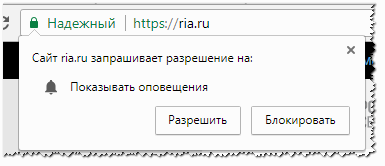
Απενεργοποιήστε τις ειδοποιήσεις σε
Χρώμιο
Εκκινήστε το πρόγραμμα περιήγησης και ανοίξτε τις ρυθμίσεις (για να μεταβείτε σε αυτές, κάντε κλικ στο εικονίδιο "τρία ποτήρια" στην επάνω δεξιά γωνία, δείτε το στιγμιότυπο οθόνης παρακάτω). Ή μπορείτε να ανοίξετε τη σελίδα αντιγράφοντας την ακόλουθη διεύθυνση στη γραμμή διευθύνσεων του προγράμματος περιήγησής σας: chrome://settings/ .
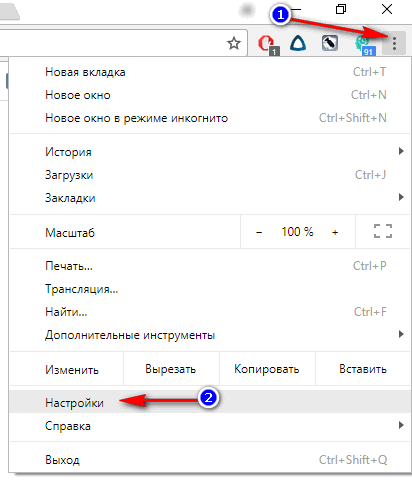
![]()
Πρόσθετο // Chrome
Στη συνέχεια, ανοίξτε την καρτέλα Ρυθμίσεις περιεχομένου.
Ρυθμίσεις περιεχομένου // Chrome
Έχει μια άλλη υποενότητα "Ειδοποιήσεις" (αυτό χρειαζόμαστε).
- ή να αποκλείσετε πλήρως τις ειδοποιήσεις σε όλους τους ιστότοπους ταυτόχρονα: για να το κάνετε αυτό, ορίστε το ρυθμιστικό σε "Μπλοκαρισμένο" , όπως στο στιγμιότυπο οθόνης παρακάτω.
- ή επιτρέπω/άρνηση για να εμφανίσετε μια ειδοποίηση σε συγκεκριμένους ιστότοπους που έχετε επισκεφτεί στο παρελθόν (θα εμφανιστεί μια λίστα εκεί).
Αποκλεισμένες ειδοποιήσεις // Chrome
Γενικά, μετά από μια τόσο απλή κίνηση του ρυθμιστικού στη σωστή θέση, αυτά τα μικρά αναδυόμενα παράθυρα δεν θα σας ενοχλούν πλέον!
Firefox
Σε αυτό το πρόγραμμα περιήγησης, η απαιτούμενη ρύθμιση είναι κάπως "κρυμμένη" - τώρα θα τη βρούμε...
Πρώτα πρέπει να ανοίξετε τη σελίδα ρυθμίσεων: about:config- αντιγράψτε αυτόν τον σύνδεσμο στη γραμμή διευθύνσεων του προγράμματος περιήγησής σας και ακολουθήστε τον.
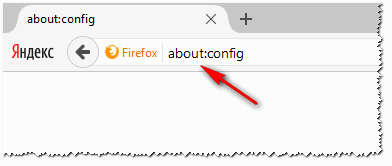
Το πρόγραμμα περιήγησης θα σας ρωτήσει ξανά και θα σας προειδοποιήσει ότι η επίσκεψη αυτής της σελίδας είναι "επικίνδυνη", επειδή... Μπορείτε να θέσετε το πρόγραμμα περιήγησης σε κατάσταση μη λειτουργίας. Σε γενικές γραμμές, συμφωνούμε να αναλάβουμε το ρίσκο και να προχωρήσουμε...
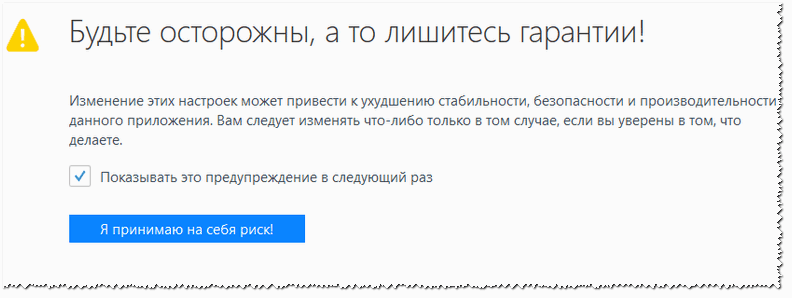
Αντιγράψτε στη γραμμή "Αναζήτηση". dom.push.enabled(ένα παράδειγμα φαίνεται στο παρακάτω στιγμιότυπο οθόνης). Το πρόγραμμα περιήγησης θα πρέπει να βρει αυτήν τη ρύθμιση - από προεπιλογή, θα έπρεπε να είναι ΑΛΗΘΗΣ(δηλαδή ενεργοποιημένο). Απλώς κάντε δεξί κλικ πάνω του και μετατρέψτε την τιμή σε ΨΕΥΔΗΣ(απενεργοποιημένο).
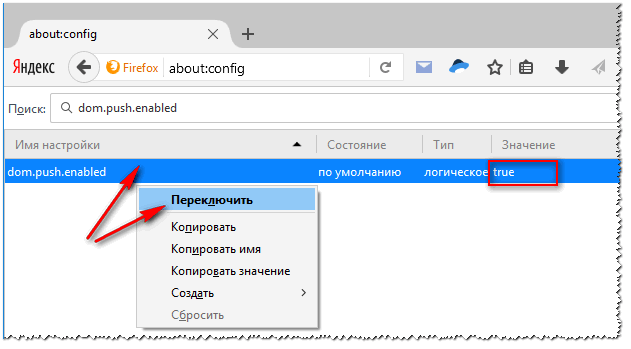
Αλλαγή τιμής dom.push.enabledσε False // Firefox
Θα πρέπει να μοιάζει με το στιγμιότυπο οθόνης παρακάτω. Τώρα οι ειδοποιήσεις είναι απενεργοποιημένες και μπορείτε να περιηγηθείτε με ασφάλεια σε ιστότοπους χωρίς να σας αποσπούν διάφορα μικροπράγματα...
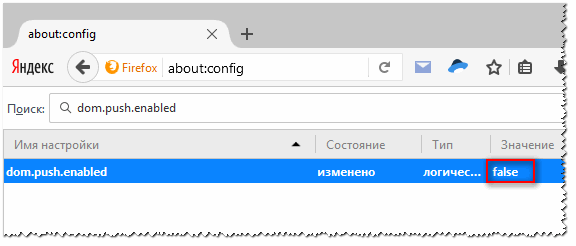
ΛΥΡΙΚΗ ΣΚΗΝΗ
Ανοίξτε το μενού "Opera" και μεταβείτε στις ρυθμίσεις, δείτε το στιγμιότυπο οθόνης παρακάτω (παρεμπιπτόντως, μπορείτε απλώς να πατήσετε το συνδυασμό κουμπιών Alt+P).
Η σελίδα ρυθμίσεων είναι επίσης διαθέσιμη στη διεύθυνση: opera://settings.
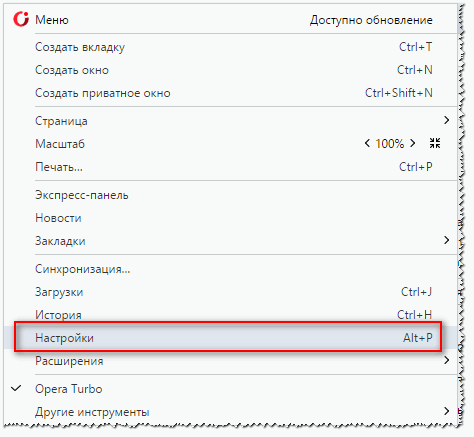
Στη συνέχεια, πρέπει να ανοίξετε την ενότητα "Ιστότοποι" και να πραγματοποιήσετε κύλιση της σελίδας στην ενότητα "Αναδυόμενα παράθυρα" : Συνιστώ να ρυθμίσετε το ρυθμιστικό στη λειτουργία "Αποκλεισμός αναδυόμενων παραθύρων".
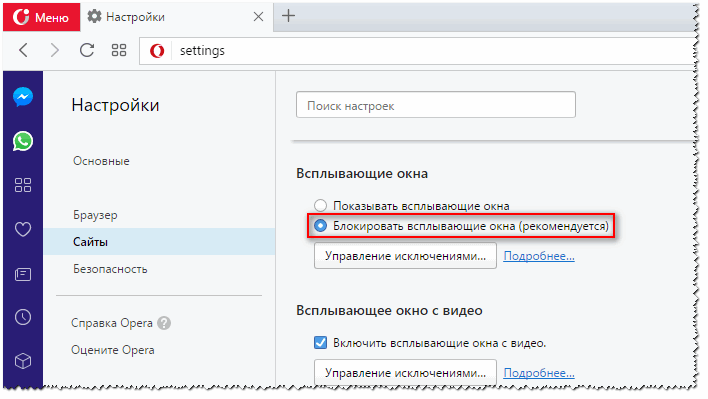
Πρόγραμμα αποκλεισμού αναδυόμενων παραθύρων // Ρυθμίσεις Opera
Παρεμπιπτόντως, το Opera είναι ένα πολύ ευέλικτο πρόγραμμα περιήγησης από αυτή την άποψη: σας επιτρέπει να διαμορφώνετε τοποθεσίες αποκλεισμού, διανέμοντας ξεχωριστά ένα μπλοκ και δικαιώματα για κάθε διεύθυνση. Ανετος!
![]()
Έχω τα πάντα για αυτό το θέμα...
Καλή τύχη σε όλους και να είστε λιγότερο αποσπασμένοι ☺
 Cloud αποθήκευση Cloud Mail
Cloud αποθήκευση Cloud Mail 25 διαδικτυακά εργαλεία για τη δημιουργία εύκολων στην προφορά και τυχαίων κωδικών πρόσβασης
25 διαδικτυακά εργαλεία για τη δημιουργία εύκολων στην προφορά και τυχαίων κωδικών πρόσβασης Dexpot - πρόσθετοι εικονικοί επιτραπέζιοι υπολογιστές
Dexpot - πρόσθετοι εικονικοί επιτραπέζιοι υπολογιστές Οπτικοί σελιδοδείκτες Κορυφή σελίδας
Οπτικοί σελιδοδείκτες Κορυφή σελίδας Το πρόγραμμα περιήγησης έχει πλέον ειδοποιήσεις από τα κοινωνικά δίκτυα και υποστήριξη για ηλεκτρονικά βιβλία
Το πρόγραμμα περιήγησης έχει πλέον ειδοποιήσεις από τα κοινωνικά δίκτυα και υποστήριξη για ηλεκτρονικά βιβλία Windows 10 Recovery Disk
Windows 10 Recovery Disk Πώς να δημιουργήσετε μια μονάδα flash USB με δυνατότητα εκκίνησης
Πώς να δημιουργήσετε μια μονάδα flash USB με δυνατότητα εκκίνησης